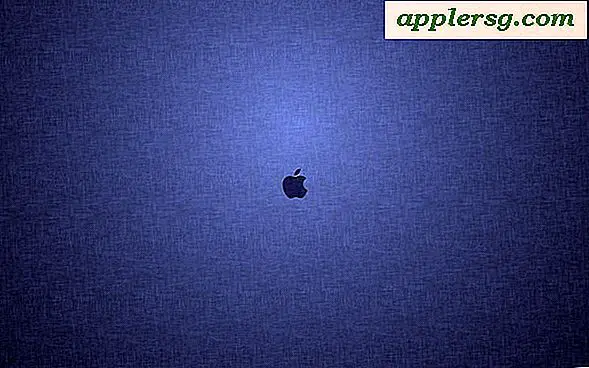Sådan udskrives en webside uden annoncer fra Mac OS

Hvis du nogensinde udskriver artikler fra internettet, kan du være interesseret i at lære at udskrive en afkortet og mere forenklet version af artikler, så kun artiklens indhold udskrives. Dette gøres nemt på en Mac med Safari, hvor du ved at bruge et lille trick kan udskrive en websideartikel med fokus på sideindhold udelukkende og dermed forhindre dig i også at udskrive forskellige andre sideelementer som reklamer, logoer, knapper, widgets, afstemninger, sociale medier detaljer, skøre layouts og formatering og andre oplysninger, der ikke er særlig værd at udskrive til papir. Slutresultatet er en forenklet trykt artikel, der kun fokuserer på artiklens indhold og artikelbilleder uden nogen fremmede detaljer eller komplekse layouter; i stedet får du bare en fin enkel og ren artikel udskrivet med tekst og billeder.
En anden ekstra fordel ved denne formindskede artikeludskrivningsmetode er, at du også kan spare lidt printerblæk og printerpapir, da uønsket eller unødvendigt indhold ikke bliver udskrevet med artiklen.
Denne fremgangsmåde til udskrivning af forenklede versioner af websider vil bruge Safari Reader-tilstanden i Mac OS, det virker det samme i MacOS eller Mac OS X og med en vagt moderne version af Safari, så længe den har Reader support.
Sådan udskrives websideartikler uden annoncer eller andet uønsket indhold fra en Mac med Safari
Sådan udskriver du en artikel fra internettet i forenklet form, idet du kun fokuserer på teksten og billederne i selve artiklen og fjerner andre data:
- Åbn Safari på Mac'en, hvis du ikke allerede har gjort det, så besøg den webside eller artikel, du ønsker at udskrive en forenklet version af (du kan prøve det selv med denne artikel, du læser nu, hvis du vil have det!)
- Klik på læserknappen i weblinjen på websiden for at gå ind i Reader-tilstand (Alternativt kan du trække ned "View" menuen og vælge "Show Reader")
- Artikelens webside vil blive omdannet til Reader-tilstand, hvilket giver en forenklet visning og læsning oplevelse
- Træk nu "File" menuen ned og vælg "Print" som sædvanligt for at udskrive artiklen eller websiden
- Juster eventuelt andre udskriftsindstillinger i vinduet Print, og eventuelt, men anbefalet, vælg "Udskriv overskrifter og fodfødder", så den trykte version indeholder den oprindelige websteds titel og URL og derefter vælge "Udskriv"




Nu bliver det, der er trykt, den forenklede "Reader" -version af artiklen eller websiden, som fjerner alt indhold fra en webside, der ikke er direkte relateret til indholdet tekst og indhold billeder.
Du kan også bruge denne samme fremgangsmåde til at oprette forenklede versioner af websider og artikler, der skal udskrives til PDF fra en Mac, hvilket vil generere en fjernet indholdscentrisk version af websiden eller artiklen bare den samme, medmindre den gemmes som en PDF-fil i stedet.
Bonus Tip: Tilpas læseren før udskrivning
En anden god bonus tip at kombinere med dette; Du kan også ændre Safari Reader udseende og skrifttype for at gøre det endnu mere egnet til dine præferencer, før du udskriver.
Udskrivning af en artikel fra Reader vs Default
Her er et eksempel på en websideartikel, der udskrives som sædvanlig fra Safari, og den samme websideartikel udskrives fra Reader-tilstanden (disse er kun screenshots af PDF-filer, men du får ideen).
I en typisk artikel trykt ud fra Safari udskrives også andre sidedata, herunder layouter, logoer, links, annoncer, sidebjælke og andre oplysninger, der bare ikke er nødvendige for at udskrive:

Sammenlign det med en læserversion af samme artikel, der er udskrevet fra Safari, hvor artiklen er blevet fjernet i en forenklet version uden layouter, logoer, annoncer, links, sidebjælker og andre data:

"Læser" -versionen af en trykt side i dette tilfælde ender med at bruge en mindre side med papir, og det vil sandsynligvis også bruge mindre blæk, da der kun er mindre data, der udskrives.
Dette er et godt trick, men husk at de fleste websteder understøttes af annoncører og køre bannerannoncer på websider for at finansiere deres aktiviteter, og disse bestræbelser omgåes af Læser-tilstand. Men for at udskrive artikler er det perfekt for, at du vil udskrive en forenklet version af en webside, især da det vil reducere blæk og papirbrug. Dette gør Reader Mode i Safari særligt nyttigt til udskrivning af artikler og websider, og det virker på stort set alle hjemmesider, du finder på internettet, der indeholder indhold af artiklen, hvad enten det er nyheder, blogs, vejledninger og gennemgang guider, opskrifter, instruktioner, eller næsten alt andet i artiklen format. Glad udskrivning!